Создание моментальных снимков отчетов Cloud Discovery
Важно отправить журнал вручную и позволить Microsoft Defender для облачных приложений проанализировать его, прежде чем пытаться использовать автоматический сборщик журналов. Сведения о том, как работает сборщик журналов и ожидаемый формат журнала, см. в разделе Использование журналов трафика для Cloud Discovery.
Если у вас нет журнала и вы хотите узнать, как он должен выглядеть, скачайте пример файла журнала. Следуйте приведенной ниже процедуре, чтобы увидеть, как должен выглядеть ваш журнал.
Чтобы создать отчет о снимке, выполните указанные ниже действия.
Соберите файлы журналов брандмауэра и прокси-сервера, через которые пользователи этой организации выходят в Интернет. Обязательно собирайте журналы во время пикового трафика, отражающие все действия пользователей в этой организации.
На портале Microsoft Defender в разделе "Облачные приложения" выберите Cloud Discovery.
В правом верхнем углу щелкните "Действия" и выберите "Создать отчет моментального снимка Cloud Discovery".
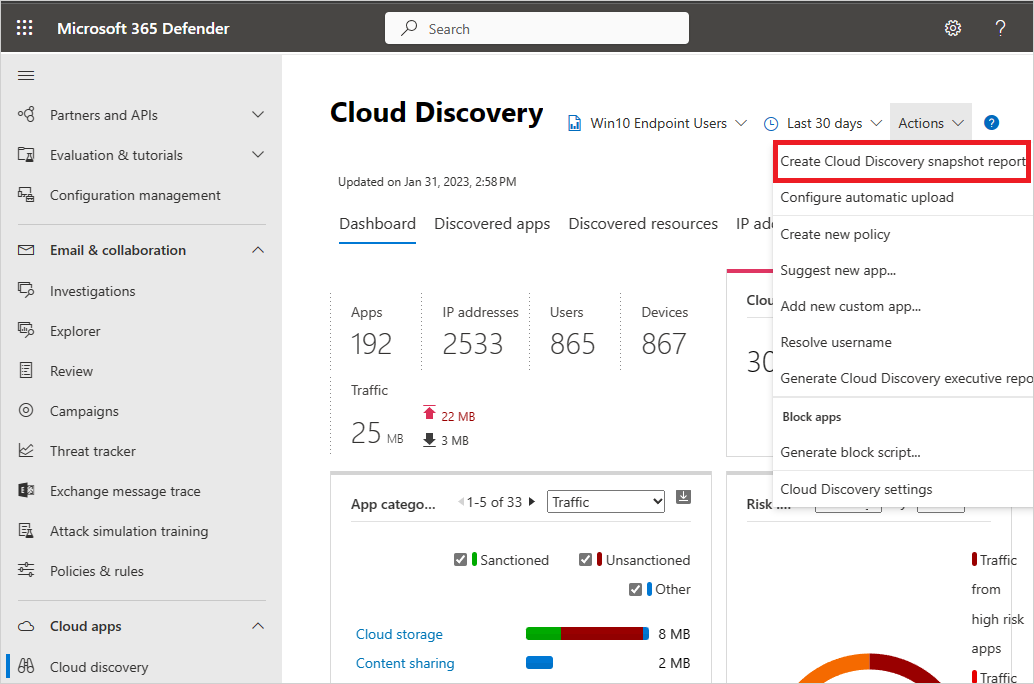
Выберите Далее.
Введите имя отчета и описание.
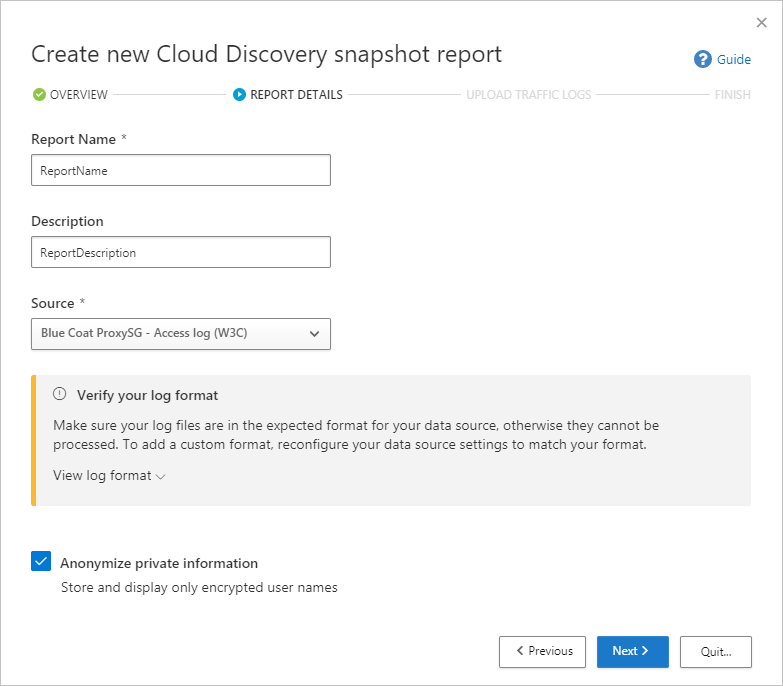
Выберите Источник из которого вы хотите отправить файлы журнала. Если источник не поддерживается (см . поддерживаемые брандмауэры и прокси-серверы для полного списка), можно создать пользовательский средство синтаксического анализа. Дополнительные сведения см. в статье Использование настраиваемого средства синтаксического анализа журналов
Проверьте, правильно ли отформатирован журнал в соответствии с образцом журнала, который вы можете скачать. В разделе Проверить формат журнала выберите Формат журнала а затем выберите Скачать образец журнала. Сравните свой журнал с предоставленным образцом, чтобы проверить, совместим ли он.
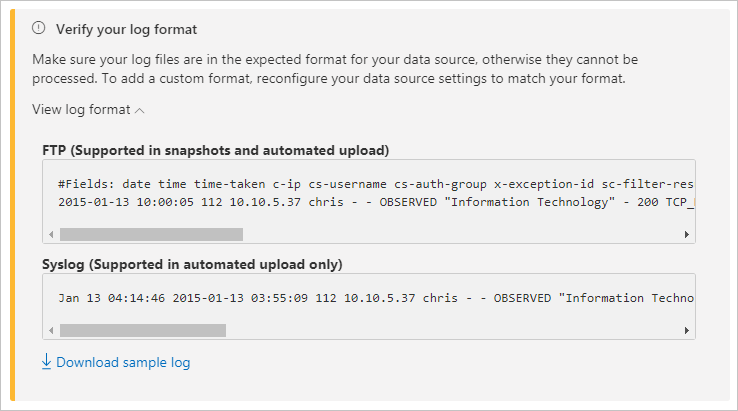
Примечание.
Формат примера FTP поддерживается для моментальных снимков и автоматической отправки, а системный журнал — только для автоматической отправки. При скачивании образца журнала будет загружен образец журнала FTP.
Отправьте журналы трафика, которые требуется отправить. Вы можете отправить до 20 файлов одновременно. Также поддерживаются сжатые и заархивированные файлы.
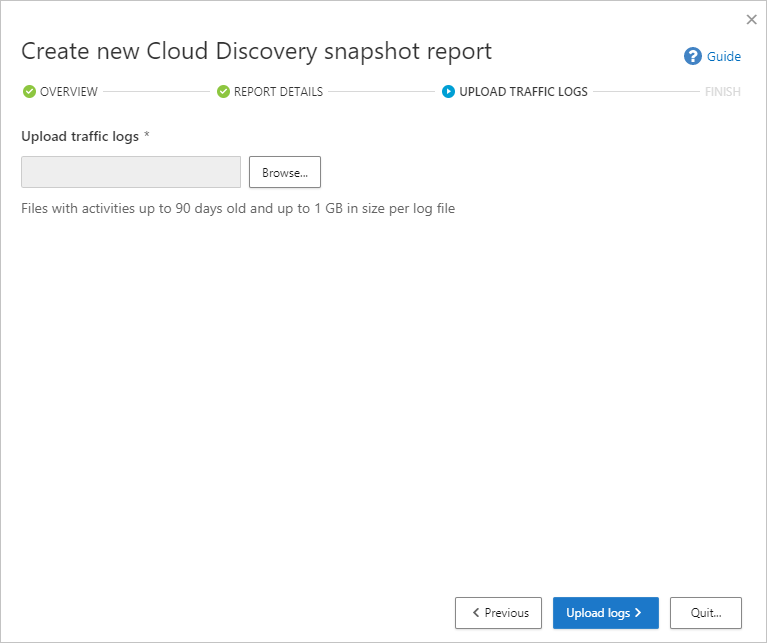
Сбор и отправка журналов.
После завершения отправки сообщение о состоянии появится в правом верхнем углу экрана, чтобы узнать, что журнал успешно отправлен.
После отправки файлов журнала потребуется некоторое время для их разбора и анализа. После завершения обработки файлов журналов вы получите электронное письмо с уведомлением об этом.
В строке состояния в верхней части панели мониторинга Cloud Discovery появится баннер с уведомлением. Баннер информирует вас о состоянии обработки файлов журналов.

После успешной отправки журналов вы увидите уведомление о том, что обработка файла журнала успешно завершена. На этом этапе отчет можно просмотреть, выбрав ссылку в строке состояния. Или на портале Microsoft Defender выберите Параметры.
Затем в разделе Cloud Discovery выберите отчеты моментальных снимков и выберите отчет моментального снимка.
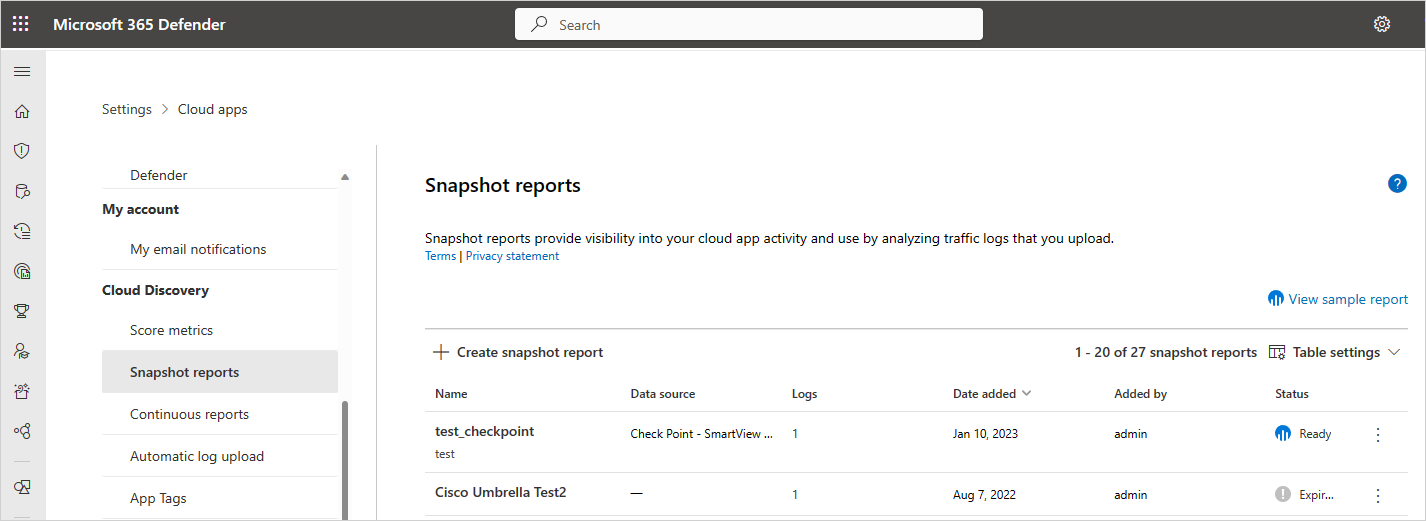
Использование журналов трафика для Cloud Discovery
Cloud Discovery использует данные из журналов трафика. Чем подробнее ваш журнал, тем лучше видимость. Для Cloud Discovery требуются данные веб-трафика со следующими атрибутами:
- Дата транзакции
- Исходный IP-адрес
- Исходный пользователь — настоятельно рекомендуется
- IP-адрес назначения
- URL-адрес назначения рекомендуется (URL-адреса обеспечивают более точное обнаружение облачных приложений, чем IP-адреса)
- Общий объем данных (сведения о данных очень ценны)
- Объем отправленных или скачанных данных (предоставляет сведения о шаблонах использования облачных приложений).
- Предпринятое действие (разрешено или заблокировано)
Cloud Discovery не может отображать или анализировать атрибуты, не включенные в журналы. Например, журнал стандартного формата брандмауэра Cisco ASA не содержит сведения о количестве отправленных байт на транзакцию, имени пользователя и целевом URL-адресе (передается только целевой IP-адрес). Поэтому эти атрибуты не будут отображаться в данных Cloud Discovery для этих журналов, а видимость облачных приложений будет ограничена. Для межсетевых экранов Cisco ASA необходимо установить информационный уровень 6.
Для успешного создания отчета Cloud Discovery журналы трафика должны соответствовать следующим условиям:
- Поддерживаемый источник данных.
- Формат журнала соответствует ожидаемому стандартному формату (формат проверяется при загрузке инструментом журнала).
- События не старше 90 дней.
- Файл журнала действителен и содержит сведения об исходящем трафике.
Следующие шаги
Если у вас возникли проблемы, мы здесь, чтобы помочь. Чтобы получить помощь или поддержку проблемы с продуктом, откройте запрос в службу поддержки.